ギガプラス10/100Mサーバーまたは外部Webサーバーにアップロードした画像ファイルをCSV形式のテキストファイルを用いて、一括で登録できます。
複数商品画像一括登録の手順について
【STEP1】画像ファイルを準備
あらかじめ複数商品画像用の画像ファイルを準備します。
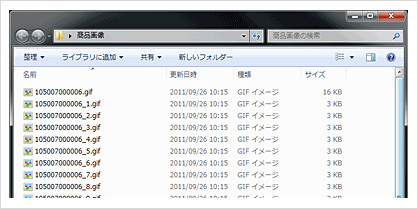
▲画像ファイルの入ったフォルダ
【STEP2】画像ファイルをアップロード(100MBサーバー/ギガプラス10を使用)
画像ファイルを100MBサーバー/ギガプラス10または外部Webサーバーにアップロードします。
画像ファイルはお好きな場所にアップしていただけます。
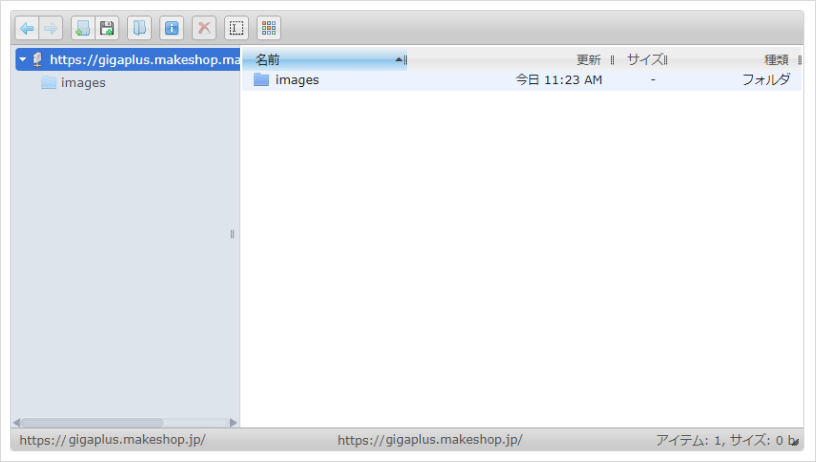
▲アップロード画面イメージ
「http://」または「https://」から始まるURLを指定することで、外部Webサーバーから画像ファイルを取得することもできます。
外部のWebサーバーを利用される場合は公開領域にアップロードしてください。FTPサーバーからのファイルの取得はできません。
【STEP3】複数商品画像一括登録CSVファイルの作成
登録済の商品の画像ファイルの場所をCSVファイルで作成します。
更新しない商品は画像ファイル名部分を空にするか、行を削除すると変更されません。
CSVファイルとは?
CSVファイルとは「,(カンマ)」にて項目が区切られた形式のデータファイルです。
Excel(エクセル)を使ってデータ作成を行い、「ファイル」→「名前をつけて保存」→「ファイルの種類」にて"CSV(カンマ区切り)(*.csv)"を選択し保存することで簡単に作ることができます。
CSVファイルの項目数は全部で55個です。
先頭より、
商品特定コード指定、システム商品コード、独自商品コード、基本カテゴリーパス、商品名、複数商品画像1〜50としてください。
(各項目の詳細はデータ項目一覧をご覧ください)
※一度に登録できるデータ件数に制限はありませんが、アップロードファイルの最大サイズは1MBまでとさせていただいております。
CSVファイル内の特殊文字の取り扱いについて
データ中に以下の文字(記号)がある場合、その項目は必ず「"(ダブルクォーテーション)」にて囲むようにしてください。(データを囲んでいる「"」は反映されません)
なお、Excel(エクセル)を使ってデータを作成した場合、自動で処理されていますので記号などを考慮する必要はありません。
・「,」(カンマ)
・改行
・「"」(ダブルクォーテーション)※
※「"」(ダブルクォーテーション)がひとつの場合は「"」を重ねて入力し、文字列を囲っている場合は「"」を重ねた上でさらに文字列を「"」で囲んでください。
▼入力例
| 文字(記号) | 修正前 | 修正後 |
|---|---|---|
| ,(カンマ) | 1,2,3 | "1,2,3" |
| 改行 | あいうえお かきくけこ |
"あいうえお かきくけこ" |
| "(ダブルクォーテーション) | 1"2 | 1""2 |
| "さしすせそ" | """さしすせそ""" |
商品データを上書きするときは、商品を特定する項目(キーにする項目)を「システム商品コード」または「独自商品コード」からご指定いただけます。指定は、CSVデータの1項目目の「商品特定コード指定」に下記の指定コードを入れることでおこないます。
(詳細は商品特定コードの指定をご覧ください)
上書きの場合、何らかのデータを含めた項目のみが上書きされます。(必須項目は必ず入力してください)
登録されている複数商品画像を削除されたい場合には、CSVデータに「削除」と入れていただくことで削除できます。
画像の並べ替えをおこなっている場合について
【複数商品画像登録】にて登録済み画像の並べ替えをおこなっても、画像の持つ順番(番号)は初期登録時より変更になりません。
CSVによる画像の差し替え時、見た目上の番号を指定して更新すると、別の画像が上書きされる可能性があります。
この場合は、以下いずれかの操作をご検討ください。
1.一度すべての複数商品画像を削除して、再度登録する
2.ブラウザの開発者モード等で画像URLから「画像の番号」を確認し、CSVで対象の番号に画像を指定して登録する
※複数商品画像URLの末尾、拡張子の前に「画像の番号_システム商品コード」が表示されます。
例)6_000000001137.jpg ⇒複数商品画像6番
文字コードについて
EXCEL以外でCSVを作成する場合、文字コードは必ずShift-JIS(S-JIS)を指定してCSVの保存をおこなってください。
他の文字コードを指定するとCSVが文字化けして正常にアップロードできません。
▼指定コード
文字コード:Shift-JIS(S-JIS)
改行コード:CR+LF
【STEP4】複数商品画像一括登録CSVファイルを使った一括登録
【STEP3】で作成いただいた複数商品画像一括登録CSVファイルを複数商品画像一括登録のページからアップロードしていただくと、複数商品画像が一括で登録または修正されます。
※登録または修正が適用されるには時間がかかります。
※記載内容に誤りがあった場合には、エラーメッセージが出力されます。
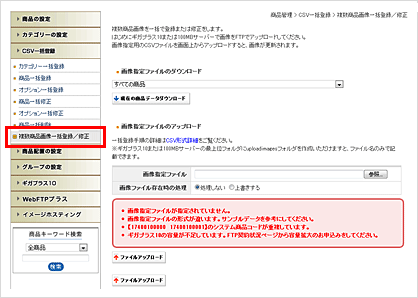
▲複数商品画像一括登録ページ
【STEP5】複数商品画像一括登録状態の確認
複数商品画像一括登録の進行状況は、複数商品画像一括登録のページでご確認いただけます。現在の処理件数とデータ件数が表示されており、完了予定時間の目安がわかります。
処理できないデータが入っていた場合には、エラーメッセージが表示されます。Excel等でエラー内容を確認し、対応したうえで、エラーメッセージを削除していただきますと、取得したファイルで処理できなかった商品に関して、そのままもう一度複数商品画像一括登録を行うことができます。
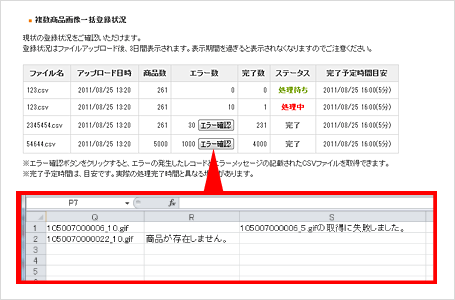
▲登録状況確認部分とエラーメッセージの記載されたCSVファイル
データ項目一覧
| 列番号 | Excel上の 列記号 |
名称 | 必須 | 入力形式 | 詳細 |
|---|---|---|---|---|---|
| 1 | A | 商品特定コード指定 | ○ | 半角数字 | 商品データを上書きする際の商品を特定する項目(キーにする項目)を指定します。 指定方法は以下のルールに沿って半角数字で指定を行います。 0=システム商品コード |
| 2 | B | システム商品コード | △ | 半角数字 | システム商品コードを指定します。 商品特定コード指定=0のとき、その対象データを上書きします。 一致するデータがない場合は、エラーメッセージが出力されます。 |
| 3 | C | 独自商品コード | △ | 独自商品コードを指定します。 商品特定コード指定=1のとき、その対象データを上書きします。 一致するデータがない場合は、エラーメッセージが出力されます。 |
|
| 4 | D | 基本カテゴリーパス | 参考情報のため、入力値は無視する | ||
| 5 | E | 商品名 | 商品名を指定します。 データは更新には利用されません。 |
||
| 6 | F | 複数商品画像1 | 半角英数 | URLで画像ファイルを指定します。 JPG、PNG形式の画像を指定してください。 ■外部の画像でURLを指定して登録する場合 既に登録されている複数商品画像を削除する場合、 画像を登録後、CSVをダウンロードすると「登録済み」と表示されます。 |
|
| 7 | G | 複数商品画像2 | 半角英数 | 同上 | |
| ︙ ︙ |
︙ ︙ |
︙ ︙ |
︙ ︙ |
︙ ︙ |
|
| 55 | BC | 複数商品画像50 | 半角英数 | 同上 |
商品特定コードの指定
| 商品特定コード指定 | 特定する項目 | 説明 |
|---|---|---|
| 0 | システム商品コード | 商品の登録/修正画面で確認するか、一括登録画面でデータをダウンロードしてご確認ください。 |
| 1 | 独自商品コード | 任意に設定できるコードです。 他の商品と重複しないようにご登録いただかないと正しく上書きできません。 |
| 2 | カテゴリ名+サブカテゴリ名+商品名 | 対応していません。 |
